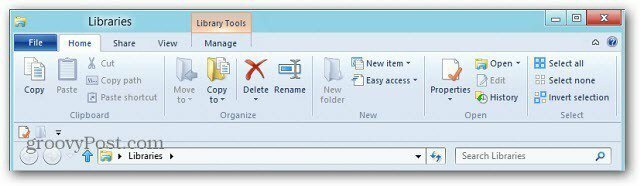Како монтирати ИСО слику на Виндовс 11
Мицрософт Виндовс 11 Јунак / / April 03, 2023

Последњи пут ажурирано

Понекад је потребно да приступите архивским подацима у ИСО датотеци или да инсталирате виртуелну машину. Дакле, ево како да монтирате ИСО слику на Виндовс 11
ИСО слике су виртуелни архивски формат датотеке који садржи садржај физичких медија као што су ЦД-ови, ДВД-ови и Блу-раи. Софтверске компаније користе ИСО датотеке за дистрибуцију апликација, алата и комплетних оперативних система.
Када монтирате ИСО слику на Виндовс 11, можете приступити садржају који се налази на слици. ИСО слике омогућавају дистрибуцију софтвера и медија без потребе за испоруком физичких медија.
Мицрософт користи ИСО формат слике за дистрибуцију верзија свог оперативног система – укључујући Инсајдерска издања. Понекад ћете морати да приступите садржају ИСО слике. Објаснићемо како да монтирате ИСО слику на Виндовс 11.
Како монтирати ИСО слику на Виндовс 11
Иако можете да користите помоћне програме независних произвођача за управљање ИСО датотекама, Виндовс изворно укључује ту функцију,
Да бисте монтирали ИСО слику на Виндовс 11:
- Отвори Филе Екплорер и идите до ИСО слика желите да приступите.
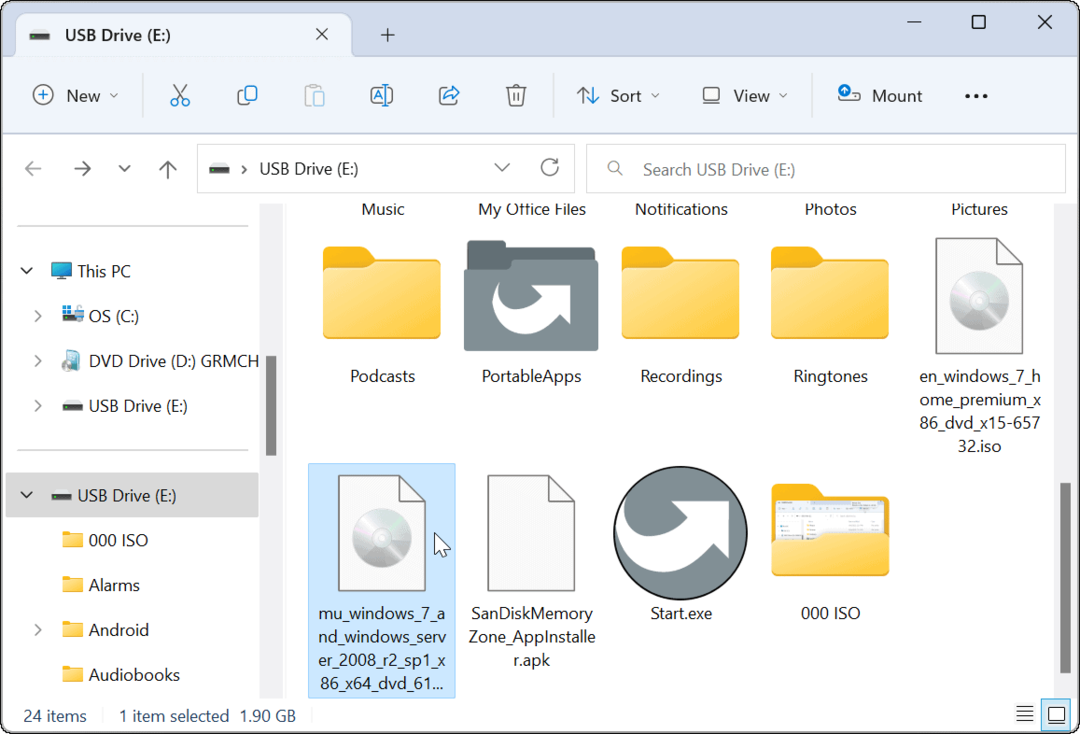
- Двапут кликните на .ИСО слику, а њен садржај ће се појавити у новом Филе Екплорер менију.
Белешка: На пример, овде користимо Виндовс 7 ИСО слику.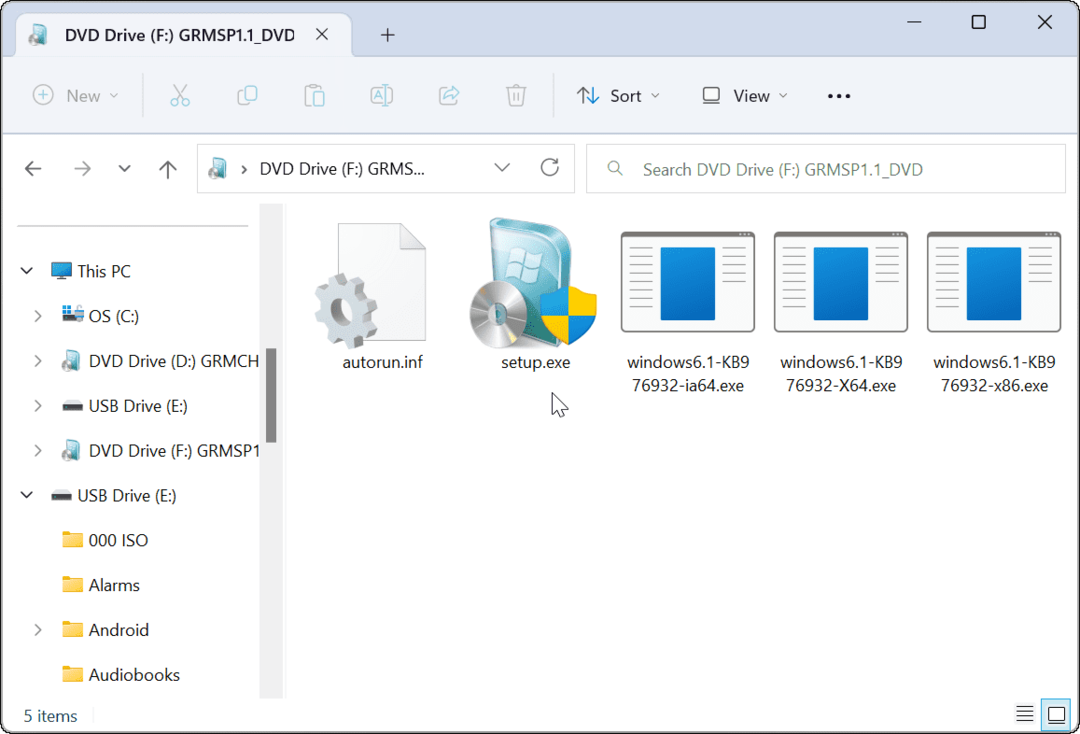
Како монтирати ИСО слику са траке Филе Екплорер-а
Иако је двоструки клик на ИСО једноставан начин да га монтирате и приступите његовом садржају, можда ћете желети да уместо тога користите траку са траком.
Да бисте монтирали ИСО слику помоћу траке Филе Екплорер:
- Отвори Филе Екплорер и идите до локације ваше ИСО датотеке и означите је.
- Кликните Моунт дугме на врху траке са алаткама Филе Екплорер и отвориће се садржај ИСО-а.
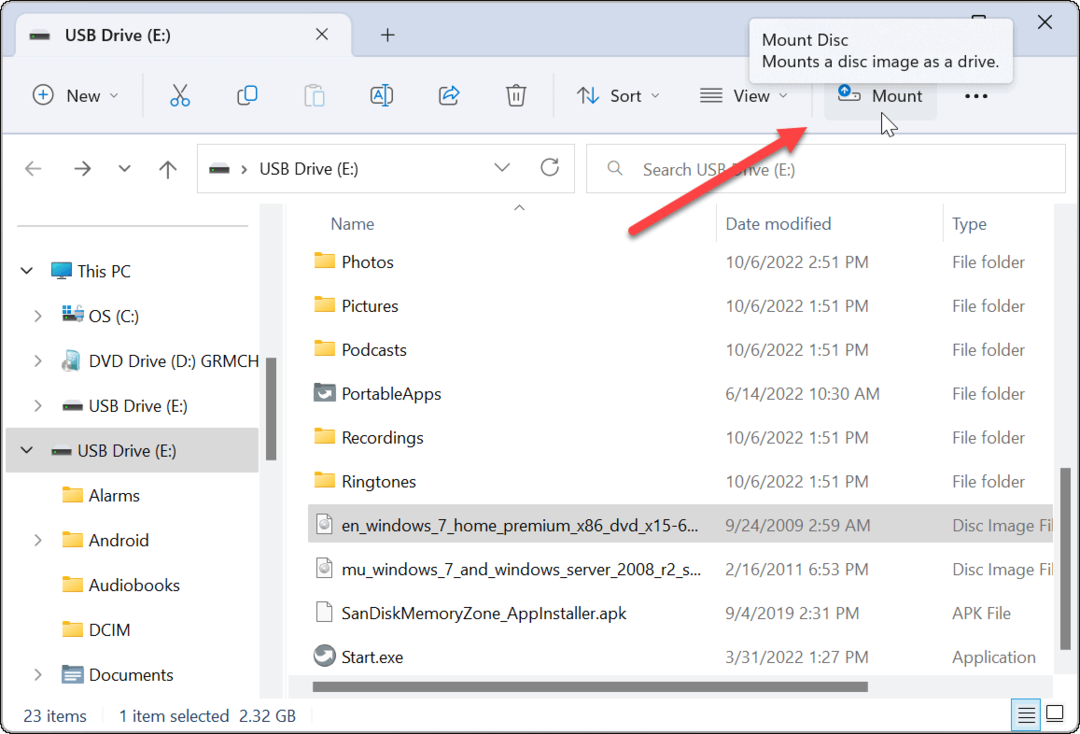
Монтирајте ИСО слику на Виндовс 11 преко контекстног менија
Мицрософт је урадио редизајн контекстног менија на Виндовс 11. Има мање опција осим ако не знате где да кликнете. Међутим, показаћемо вам шта треба да урадите да бисте монтирали ИСО слику из контекстног менија.
Да бисте монтирали ИСО слику на Виндовс 11 из контекстног менија, користите ове кораке:
- Отворите Филе Екплорер и пронађите ИСО датотеку коју желите да монтирате.
- Кликните десним тастером миша на ИСО датотеку и изаберите Прикажи више опција или ударио Схифт + Ф10.
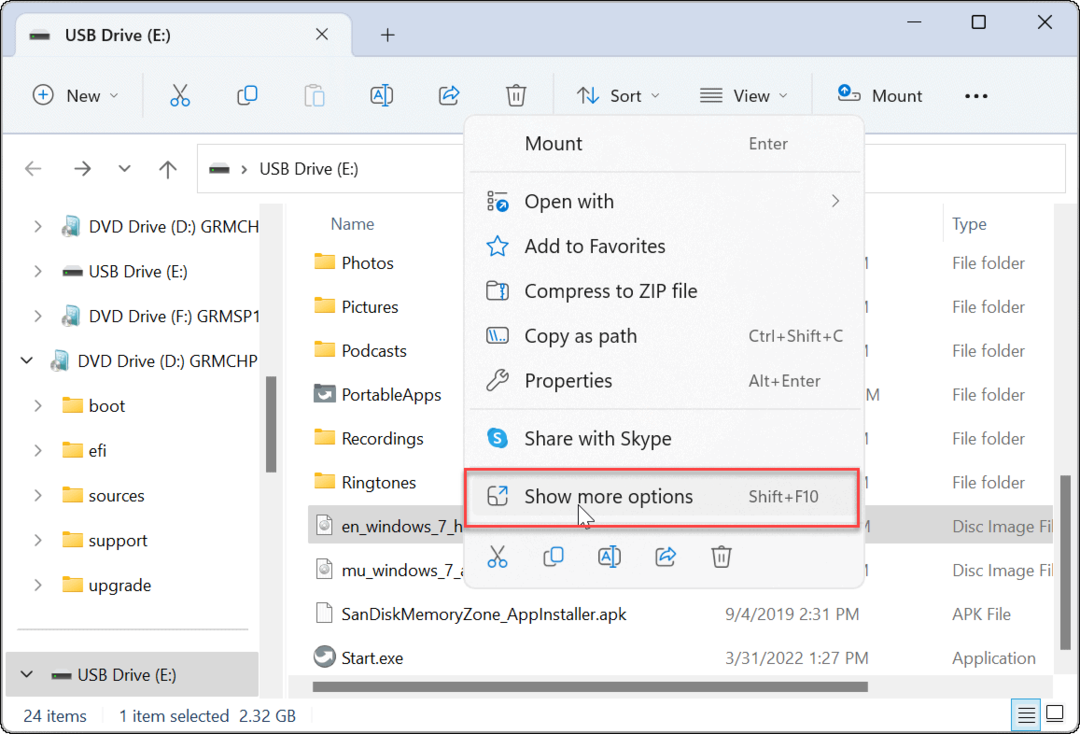
- Контекстни мени ће приказати опције на које сте навикли у оперативном систему Виндовс 10 и старијим.
- Кликните Моунт из контекстног менија.
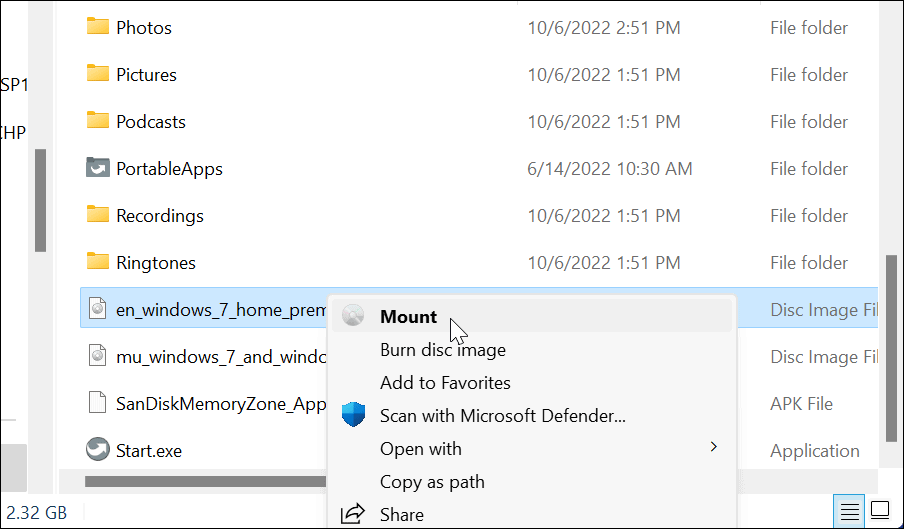
Како искључити ИСО датотеку на Виндовс 11
Када монтирате ИСО датотеку на Виндовс, она се приказује као виртуелна диск јединица (са сопственим словом) у Овај рачунар одељак. У нашем примеру имамо монтирано неколико Виндовс 7 слика.
Када завршите, можда ћете желети да искључите ове сликовне датотеке.
Да бисте искључили ИСО слику на Виндовс 11:
- Отвори Овај рачунар из Филе Екплорер-а.
- Кликните десним тастером миша на ИСО виртуелни погон и кликните Ејецт из контекстног менија.
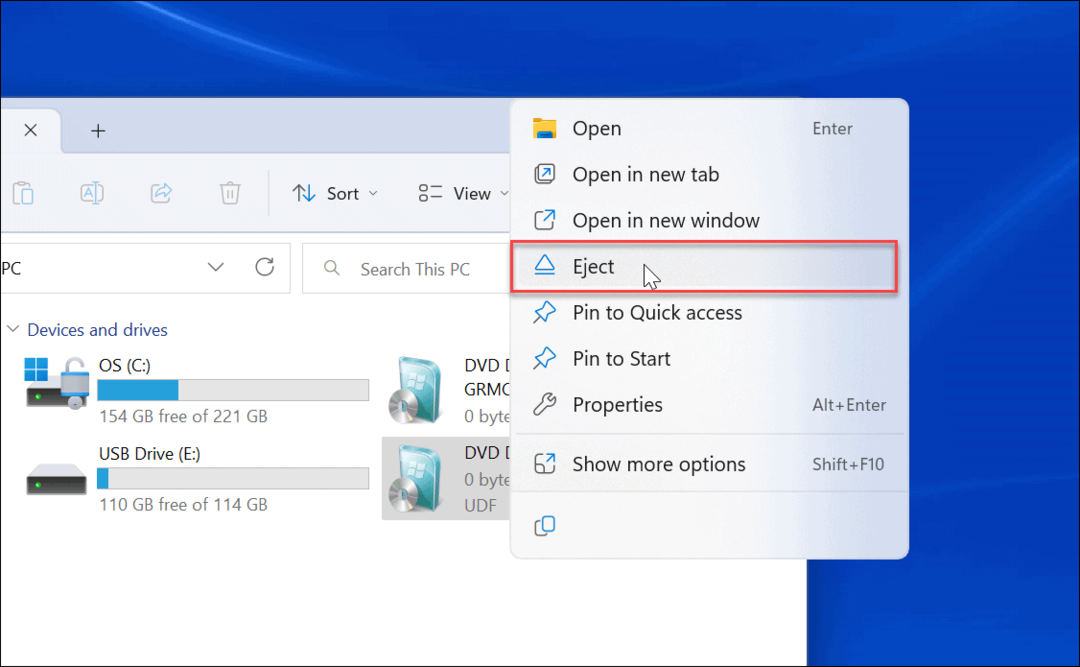
ИСО виртуелни диск ће нестати и нећете моћи да приступите његовом садржају док га поново не монтирате.
Монтирање ИСО слика на Виндовс
Могућност монтирања ИСО слика на Виндовс 11 и претходне верзије је од помоћи. Можете приступити садржају на њима, користити ИСО за инсталирање виртуелне машине и користити их за снимање садржаја на физички медиј.
ИСО датотеке могу учинити много. На пример, можете монтирајте и нарезујте ИСО-ове на Виндовс 10 и претворити ИМГ у ИСО на Виндовс 10. Такође, када креирате а Виндовс флеш диск за покретање, флешујете ИСО са оперативним системом.
И можете користити ИСО датотеке да креирате пуну резервна копија система Виндовс 11 или ако креирате комплетан систем резервна копија Виндовс 10.
Како пронаћи кључ производа за Виндовс 11
Ако треба да пренесете кључ производа за Виндовс 11 или вам је потребан само да извршите чисту инсталацију оперативног система,...
Како да обришете Гоогле Цхроме кеш, колачиће и историју прегледања
Цхроме одлично чува вашу историју прегледања, кеш меморију и колачиће како би оптимизовао перформансе прегледача на мрежи. Њено је како да...
Усклађивање цена у продавници: Како доћи до онлајн цена док купујете у продавници
Куповина у продавници не значи да морате да плаћате више цене. Захваљујући гаранцијама усклађености цена, можете остварити попусте на мрежи док купујете у...